Usa páginas sin conexión
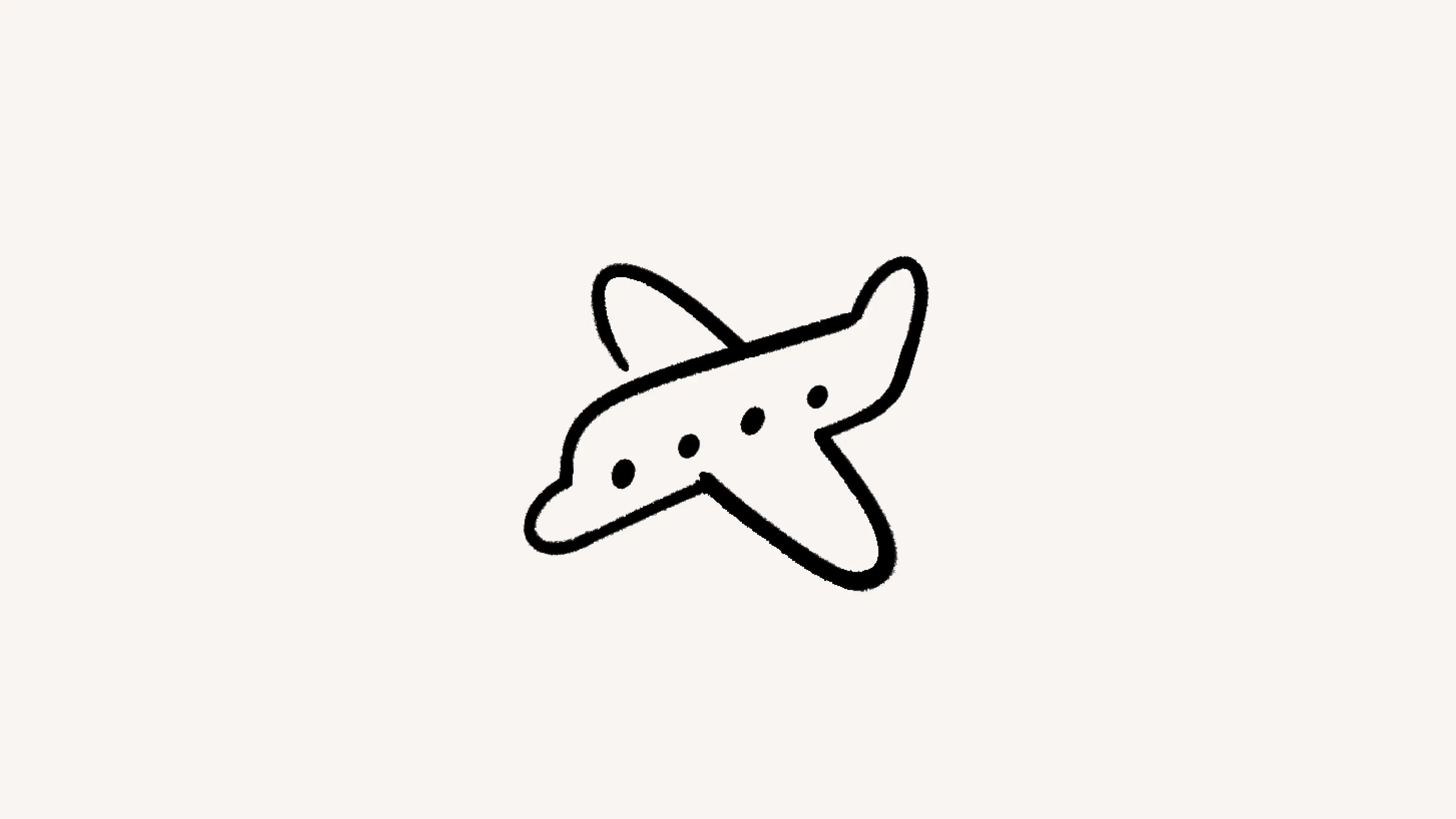
Guarda tus mejores ideas en Notion en cualquier momento, incluso cuando no tengas conexión a internet ✈️
Ir a las preguntas frecuentesTodos los usuarios de Notion, sin importar el plan, pueden usar páginas sin conexión. Para ello, deberás usar la app móvil o de escritorio de Notion. Esta función no es compatible con los navegadores web.
Si cuentas con un plan de pago, Notion también descarga automáticamente tus páginas favoritas y las visitadas recientemente para que puedas usarlas sin conexión.
Para usar páginas de Notion sin conexión, deberás descargar cada página de forma individual para que esté disponible sin conexión. Para hacerlo:
Abre la página que quieras que esté disponible sin conexión.
Selecciona
•••en la parte superior de la página.Activa la opción
Disponible sin conexión.
Un indicador de progreso indicará que la página se está descargando en tu dispositivo y, una vez que se complete, la página estará lista para usarse sin conexión.
Si cuentas con un plan de pago (Plus, Business o Enterprise), Notion también habilita automáticamente el acceso sin conexión a las páginas que hayas visitado recientemente y las que hayas marcado como favoritas.. Para verificar qué páginas específicas se descargaron automáticamente, ve a → ConfiguraciónSin conexión.

Nota: las subpáginas de cualquier página descargada, así como las filas posteriores a la número 50 en una base de datos de una página descargada, no se descargarán de forma automática para su uso sin conexión. Asegúrate de descargar esas páginas de forma individual si son importantes y deseas acceder a ellas sin conexión.
Una vez que hayas descargado una página para usarla sin conexión, podrás ver y editar la mayoría de los bloques que contiene, con excepción de aquellos que requieren una conexión a internet para funcionar correctamente, como bloques insertados de otras aplicaciones, bloques de IA, formularios y botones. Tampoco podrás compartir la página ni editar los permisos de esa página mientras estás sin conexión.
También podrás ver cualquier base de datos integrada en una página mientras estás sin conexión. Las primeras 50 páginas de la primera vista se descargarán automáticamente. Sin embargo, si tienes una base de datos anidada en una subpágina o una base de datos dentro de una página de base de datos, estas no estarán disponibles sin conexión de forma automática sino que deberás descargarlas individualmente para poder usarlas sin conexión. Asegúrate de que todas las subpáginas o páginas de bases de datos importantes se descarguen manualmente de forma individual.
También puedes crear páginas nuevas mientras estás sin conexión.
Independientemente de cómo se haya habilitado una página para su uso sin conexión (ya sea que la hayas descargado tú o Notion lo haya hecho de forma automática), esta se actualizará automáticamente en segundo plano. Por ejemplo, si marcas una página como disponible sin conexión en tu teléfono y luego la actualizas en la versión de escritorio, tu teléfono descargará automáticamente la versión más reciente para la próxima vez quieras usarla sin conexión.
Antes de usar una página sin conexión, debes abrirla mientras estás conectado a internet para asegurarte de que estás trabajando con la versión más reciente.
Para garantizar una mejor experiencia al crear o editar páginas sin conexión, se recomienda conectarse a una red wifi siempre que sea posible, para sincronizar los cambios realizados.
En dispositivos móviles, deberás conectarte a una red wifi para que se guarden los cambios realizados sin conexión. Los cambios realizados no se guardarán si te conectas a datos móviles.
Notion intenta resolver automáticamente los conflictos (ediciones realizadas por varias personas a la vez) en modificaciones basadas en texto. Sin embargo, es importante tener en cuenta que aún existen riesgos asociados a conflictos derivados de ediciones que no involucren texto. Por ejemplo, si dos personas actualizan una propiedad seleccionada en una base de datos mientras están sin conexión, solo se puede guardar una actualización.
Gestiona todas las páginas que hayas habilitado para su uso sin conexión en Configuración → Sin conexión. Desde aquí, podrás:
Navegar rápidamente a cualquiera de tus páginas descargadas.
Buscar páginas que se hayan marcado como disponibles sin conexión.
Cómo desactivar el uso sin conexión para determinadas páginas
Si cuentas con un plan de pago, puedes consultar qué páginas descargaste tú o Notion de forma automática para su uso sin conexión, y desactivar la descarga automática sin conexión de tus páginas visitadas recientemente y marcadas como favoritas desactivando la opción
Descargas automáticas.
Preguntas frecuentes
¿Mis páginas descargadas se sincronizan en todos los dispositivos?
¿Mis páginas descargadas se sincronizan en todos los dispositivos?
Las páginas que descargues de forma individual para usarlas sin conexión solo estarán disponibles en el dispositivo en el que las descargaste. Por ejemplo, si descargas páginas para usarlas sin conexión en tu teléfono móvil, no estarán disponibles automáticamente en tu computadora portátil.
